10 Phương pháp tối ưu hóa thời lượng pin Laptop hiệu quả nhất
Nội dung bài viết
Bạn muốn sử dụng Laptop cả ngày dài mà không cần lo lắng về việc sạc pin? Tripi sẽ bật mí cho bạn 10 cách tiết kiệm pin Laptop hiệu quả nhất hiện nay, giúp bạn làm việc và giải trí không gián đoạn.

1. Kích hoạt chế độ tiết kiệm pin
Hầu hết các Laptop chạy Windows hoặc MacOS đều được tích hợp sẵn chế độ tiết kiệm năng lượng. Chế độ này giúp kéo dài thời lượng pin bằng cách hạn chế một số tính năng, mặc dù có thể ảnh hưởng đến hiệu suất. Ví dụ, tốc độ xử lý của CPU sẽ bị giảm để tiết kiệm năng lượng, nhưng điều này không gây trở ngại nếu bạn chỉ sử dụng các ứng dụng văn phòng đơn giản. Tùy vào nhu cầu sử dụng, bạn có thể linh hoạt bật hoặc tắt chế độ này để đạt hiệu quả tối ưu.
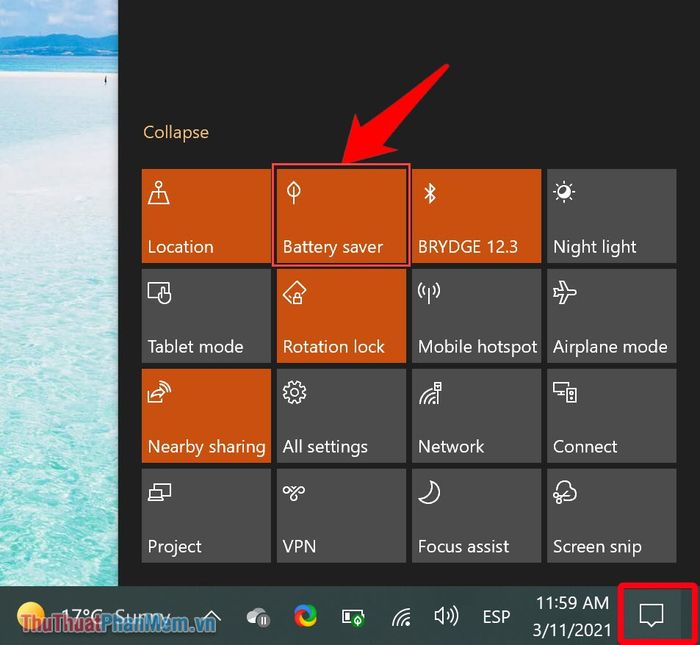
Các dòng Laptop hiện đại được trang bị tính năng tiết kiệm pin tối ưu, thậm chí có thể tăng thêm 30% thời lượng sử dụng khi kích hoạt chế độ tiết kiệm năng lượng.
2. Điều chỉnh độ sáng màn hình hợp lý
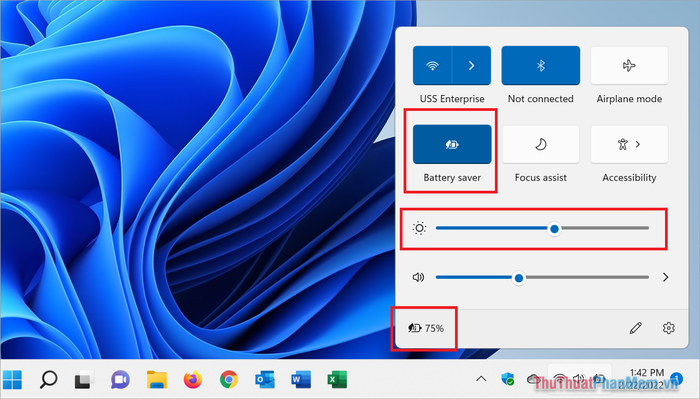
Màn hình là một trong những thành phần tiêu thụ nhiều năng lượng nhất trên Laptop. Để tiết kiệm pin, hãy giảm độ sáng màn hình đến mức phù hợp, tránh để sáng tối đa. Tuy nhiên, cần cân nhắc để không đặt độ sáng quá thấp, gây ảnh hưởng đến thị lực và trải nghiệm sử dụng.
3. Dừng các phần mềm và ứng dụng chạy ngầm
Các ứng dụng và phần mềm chạy ngầm trên Laptop khiến CPU hoạt động liên tục, dẫn đến tiêu hao năng lượng pin nhanh chóng. Một giải pháp hiệu quả để tiết kiệm pin là tắt hoàn toàn các ứng dụng chạy nền không cần thiết.
Bước 1: Mở Start và nhập Battery Saver để khởi chạy công cụ tiết kiệm pin.
Bước 2: Trong giao diện tiết kiệm pin, bạn sẽ thấy danh sách các ứng dụng tiêu thụ nhiều năng lượng nhất từ lúc khởi động đến thời điểm hiện tại.
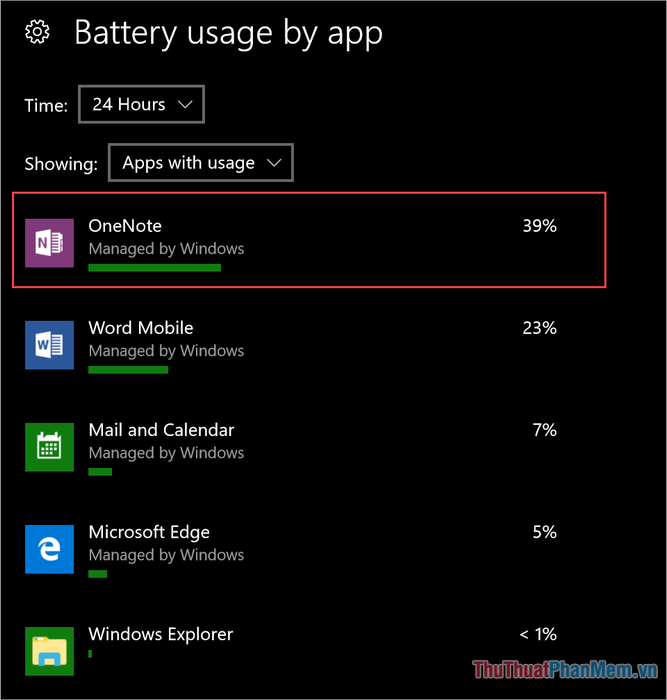
Bước 3: Chọn các ứng dụng tiêu tốn nhiều năng lượng và đặt chế độ Never allowed in background để ngăn chúng chạy ngầm.
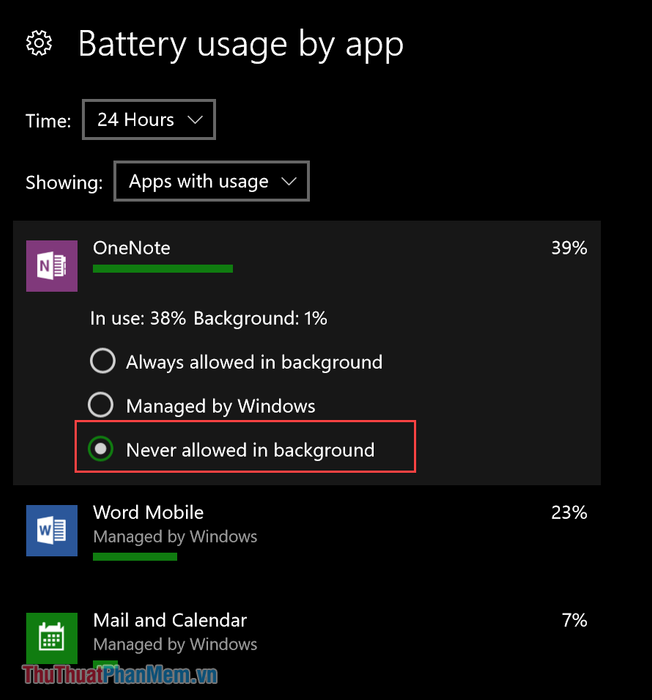
4. Ưu tiên sử dụng tai nghe thay vì loa Laptop

Các dòng Laptop hiện đại được trang bị loa có công suất lớn, từ 5-20W, khiến pin nhanh chóng bị hao hụt nếu sử dụng liên tục. Để tiết kiệm pin, hãy chuyển sang sử dụng tai nghe, vì chúng tiêu thụ ít năng lượng hơn so với loa tích hợp trên Laptop.
5. Tắt đèn nền bàn phím khi không cần thiết

Đèn nền bàn phím là tính năng hữu ích giúp bạn dễ dàng làm việc trong điều kiện thiếu sáng. Tuy nhiên, nó cũng tiêu tốn một lượng năng lượng đáng kể. Nếu muốn kéo dài thời lượng pin, hãy tắt đèn nền bàn phím khi không thực sự cần thiết.
Để tắt đèn nền bàn phím, hãy tìm biểu tượng đèn nền trên thanh công cụ đặc biệt. Thông thường, các nhà sản xuất đặt chức năng này tại các phím như F3, F5, F9 hoặc F10. Để sử dụng, bạn cần nhấn kèm phím FN.
6. Tắt hoàn toàn Laptop khi không sử dụng

Nhiều người có thói quen không tắt Laptop mà chỉ chuyển sang chế độ Sleep hoặc gập màn hình. Tuy nhiên, điều này khiến hệ thống vẫn hoạt động ngầm, tiêu hao năng lượng và về lâu dài có thể ảnh hưởng đến hiệu suất máy. Hãy tắt Laptop hoàn toàn khi không sử dụng để tiết kiệm pin và bảo vệ hệ thống.
7. Duy trì nhiệt độ mát mẻ cho Laptop

Các dòng Laptop hiệu suất cao thường đi kèm với CPU mạnh mẽ, đồng nghĩa với việc tỏa nhiệt nhiều hơn. Khi nhiệt độ tăng cao, quạt tản nhiệt sẽ hoạt động hết công suất, tiêu tốn nhiều năng lượng và làm giảm thời lượng pin. Để cải thiện thời lượng sử dụng, hãy duy trì nhiệt độ ổn định cho Laptop, tránh để máy quá nóng khiến quạt phải hoạt động liên tục.
Để giữ nhiệt độ Laptop ổn định, bạn có thể sử dụng các giải pháp như: làm việc trong môi trường có điều hòa, sử dụng quạt tản nhiệt rời, hoặc kê cao phần đế Laptop để tăng khả năng thoát nhiệt.
8. Loại bỏ phần mềm diệt Virus không cần thiết
Ngoài phần mềm diệt Virus tích hợp sẵn trên hệ điều hành, việc cài đặt thêm các phần mềm diệt Virus khác có thể ảnh hưởng đến hiệu suất và thời lượng pin của Laptop. Các phần mềm này thường chạy nền liên tục, tiêu tốn năng lượng ngay cả khi không sử dụng. Để tối ưu hóa thời lượng pin, hãy cân nhắc loại bỏ các phần mềm diệt Virus không cần thiết.
Bước 1: Mở Start và nhập Add or Remove Programs để truy cập trình quản lý ứng dụng trên Laptop.
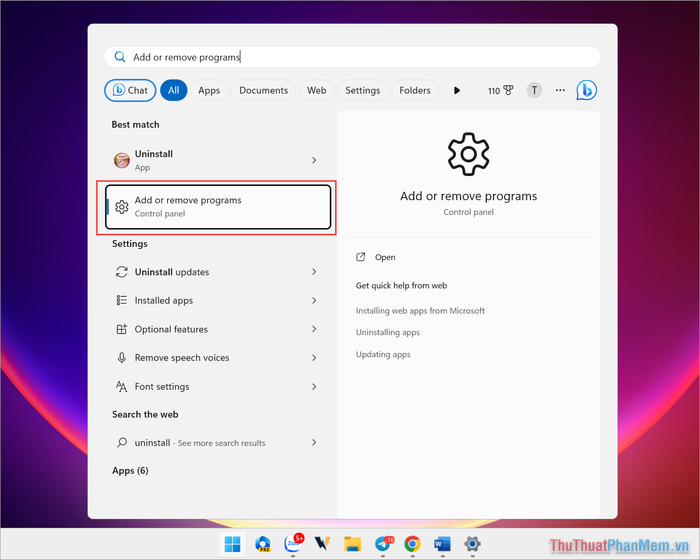
Bước 2: Tìm phần mềm diệt Virus, chọn Tùy chọn → Uninstall để gỡ bỏ.
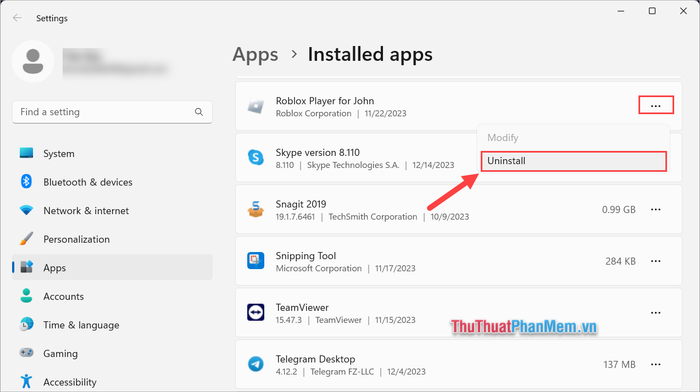
9. Ngắt kết nối các thiết bị không cần thiết

Nhiều người có thói quen cắm nhiều thiết bị vào cổng USB như bàn phím, chuột, đèn, Hub, dock… Tuy nhiên, các thiết bị này đều tiêu thụ năng lượng trực tiếp từ pin Laptop. Để kéo dài thời lượng pin, hãy chỉ kết nối những thiết bị thực sự cần thiết và tháo các kết nối không dùng đến.
Trong bài viết này, Tripi đã mang đến cho bạn 10 phương pháp tiết kiệm pin Laptop hiệu quả và thiết thực nhất hiện nay. Hy vọng những chia sẻ này sẽ giúp bạn tối ưu hóa thời lượng sử dụng Laptop. Chúc bạn một ngày làm việc và học tập thật hiệu quả!
Có thể bạn quan tâm

5 bí quyết để tối đa hóa hiệu quả của lotion mask, giúp làn da luôn căng bóng và tươi trẻ.

24 khám phá kỳ thú về cơ thể người - Những điều ít ai ngờ tới

Dù có muốn đến đâu, một số nhóm người dưới đây không nên tiêu thụ nước tăng lực.

Top 3 Trường Tiểu Học Quốc Tế Được Yêu Thích Nhất Tại Tỉnh Khánh Hòa

Top 16 Loại Sữa Tăng Cường Sức Đề Kháng Tốt Nhất Cho Trẻ Em Hiện Nay


